ApowerMirror là gì?
ApowerMirror là giải pháp kết nối thông minh điện thoại với màn hình máy tính qua hai hình thức wifi hoặc cáp USB truyền thống với những ưu và nhược điểm riêng. Tùy thuộc mục đích sử dụng và điều kiện kết nối, người dùng có thể lựa chọn một trong 2 phương thức.Cách kết nối màn hình điện thoại với laptop bằng ApowerMirror
Nhìn chung cách kết nối bằng ApowerMirror đem đến rất nhiều tiện ích cho người dùng. Trước tiên là khả năng chia sẻ hình ảnh từ màn hình smartphone lên màn hình máy tính, TV hay màn chiếu nhanh chóng. Đồng thời hỗ trợ tương tác với bàn phím và chuột trên máy tính. Người dùng vẫn có thể nhận các thông báo, email, thực hiện cuộc gọi điện thoại trên máy tính. Thậm chí dễ dàng chụp hình hay quay phim màn hình điện thoại trên máy tính.Hướng dẫn cài đặt ApowerMirror
Bước 1: Cài đặt công cụ ApowerMirror cho điện thoại:ApowerMirror cho Android
ApowerMirror cho iOS
Bước 2: Tiếp tục tải và cài đặt công cụ ApowerMirror cho máy tính Windows hoặc MAC tại: Download ApowerMirror.
Cách kết nối màn hình điện thoại với máy tính bằng ApowerMirror qua Wifi
Sau khi hoàn tất cài đặt công cụ ApowerMirror cho điện thoại và máy tính, người dùng tiến hành các bước kết nối như sau:Bước 1: Kích hoạt đồng thời ApowerMirror trên cả smartphone và máy tính. Lưu ý cần đảm bảo cả 2 thiết bị đều đang kết nối chung một mạng Internet hoặc wifi.

Bước 2: Trên màn hình điện thoại, chọn biểu tượng “Kết nối” để tìm kiếm và kết nối với máy tính trong phạm vi gần nhất. Khi tìm thấy thiết bị, chọn đúng “Tên máy tính” cần kết nối.
Bước 3: Xuất hiện cảnh báo yêu cầu cấp phép chụp màn hình cả trên máy tính và điện thoại. Bạn chọn “Bắt đầu”/”START NOW” để hoàn tất việc ghép đôi.
5. Kết nối điện thoại với máy tính bằng ApowerMirror qua cáp USB
Như đã nhắc đến ở trên, việc kết nối điện thoại và máy tính qua cáp USB đảm bảo tốc độ đường truyền nhanh và ổn định hơn. Ngoài ra, người dùng còn có thể sử dụng các tính năng chuột và bàn phím trên máy tính dễ dàng hơn. Cách kết nối qua USB cụ thể như sau:
Bước 1: Mở phần Cài đặt trên điện thoại, chọn Giới thiệu điện thoại và nhấn liên tục vào dòng “Số phiên bản” để kích hoạt chế độ nhà phát triển sau khi nhận được thông báo “Bạn đã là nhà phát triển”.
Bước 2: Quay trở lại mục Cài đặt, chọn Tùy chọn nhà phát triển và kích hoạt tính năng “Gỡ lỗi USB” trên điện thoại.
Bước 3: Tiến hành kết nối điện thoại với máy tính bằng cáp USB rồi mở mục USB đồng thời trên cả điện thoại và máy tính.
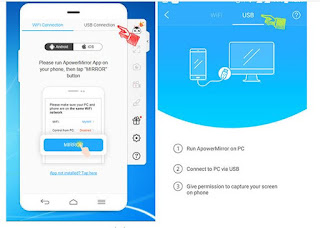
Bước 4: Truy cập vào trung tâm thông báo trên điện thoại và chọn chế độ USB “Truyền tệp”.
Bước 5: Xuất hiện thông báo yêu cầu cấp phép chụp ảnh màn hình máy tính và điện thoại, chọn “BẮT ĐẦU NGAY”/”START NOW” ở cả 2 thiết bị để hoàn thành quá trình kết nối.
Không chỉ giúp truyền tải thông tin nhanh chóng, cách kết nối màn hình điện thoại với máy tính bằng ApowerMirror thông minh trên đây còn cho phép người dùng khai thác tối đa tiềm năng và công cụ phục vụ cho công việc và giải trí tiện ích như chơi game, trình chiếu, quay phim, chụp ảnh.





Post a Comment
Post a Comment